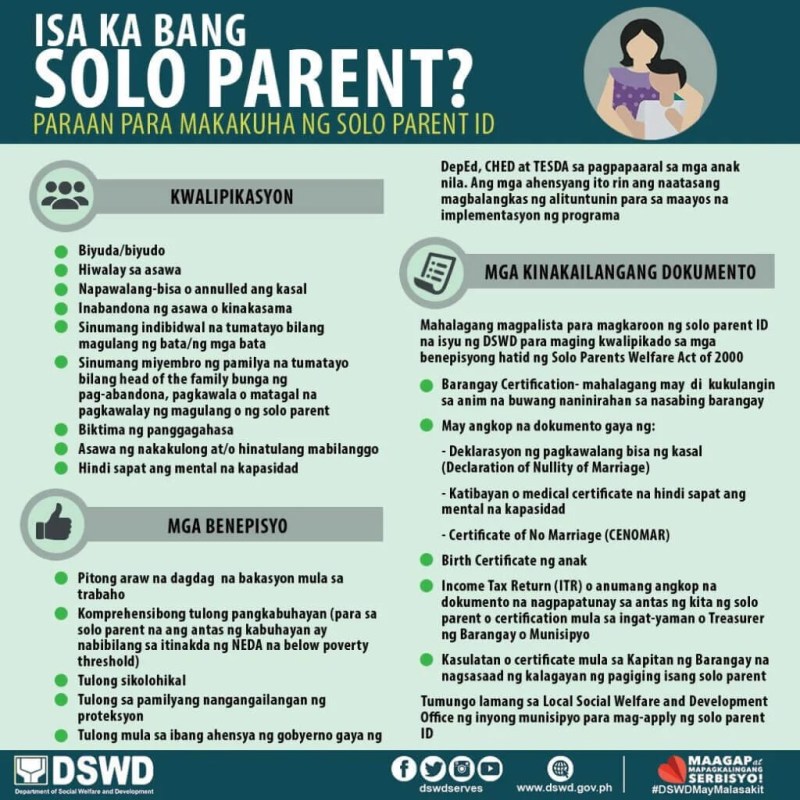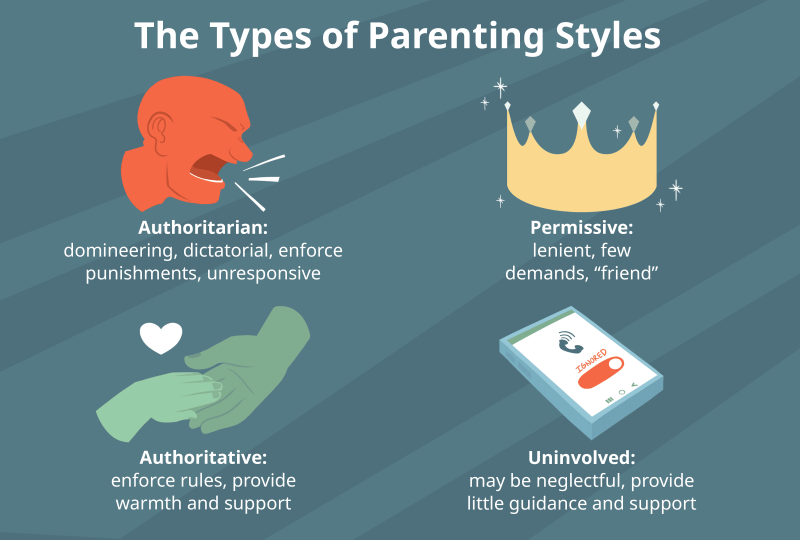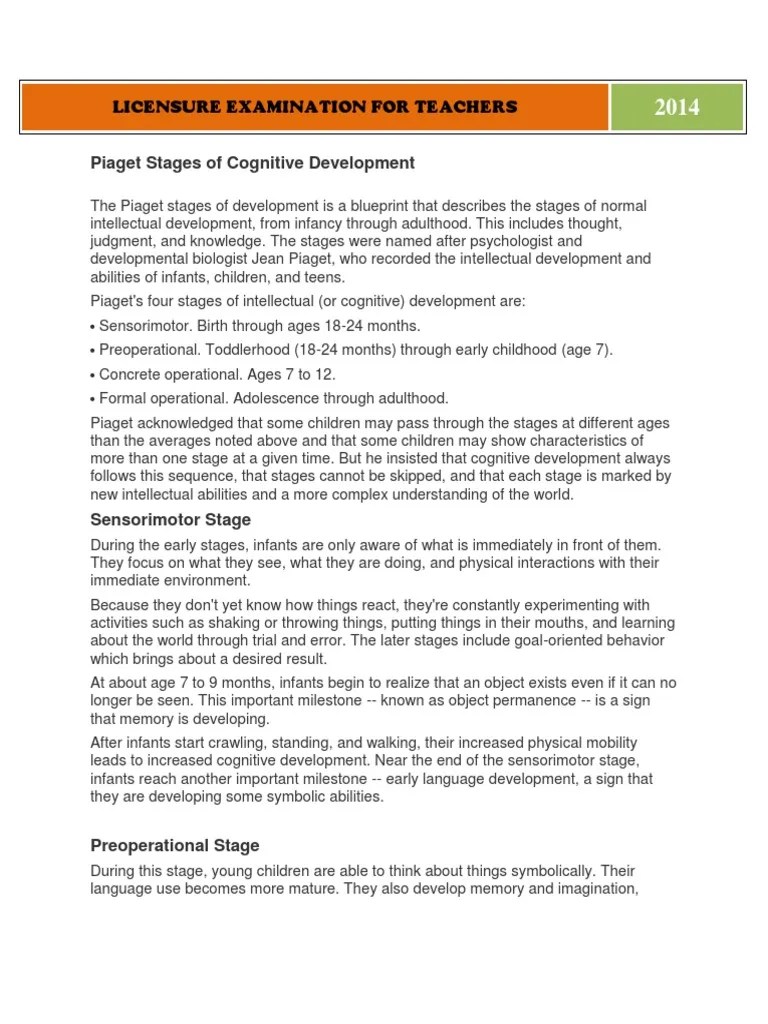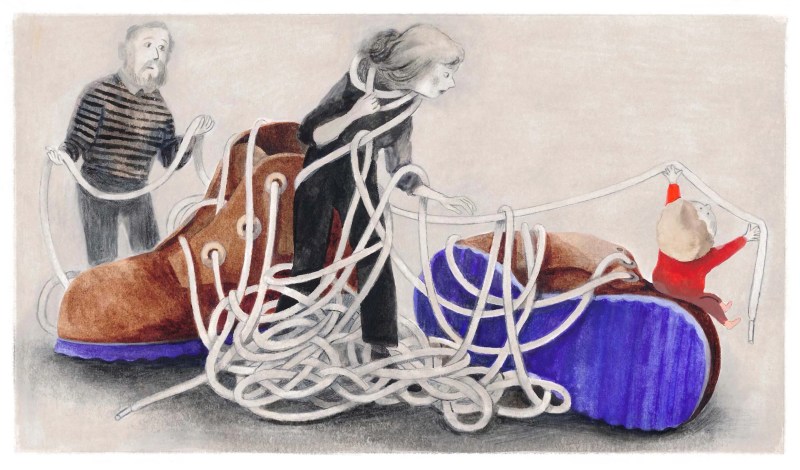Presentasi multimedia adalah alat yang sangat berguna dalam dunia bisnis dan pendidikan. Dengan menggunakan software presentasi multimedia, Anda dapat membuat slide yang menarik dan interaktif untuk mempresentasikan ide-ide Anda dengan lebih efektif. Salah satu fitur yang paling populer dalam software presentasi multimedia adalah animasi slide. Dalam artikel ini, kami akan membahas cara membuat animasi slide dengan menggunakan software presentasi multimedia.
1. Pilih Software Presentasi Multimedia yang Tepat
Langkah pertama dalam membuat animasi slide adalah memilih software presentasi multimedia yang tepat. Ada banyak pilihan software yang tersedia, seperti Microsoft PowerPoint, Google Slides, dan Prezi. Setiap software memiliki kelebihan dan kekurangan masing-masing, jadi pilihlah yang paling sesuai dengan kebutuhan Anda.
2. Rencanakan Slide Anda
Sebelum Anda mulai membuat animasi slide, penting untuk merencanakan slide Anda terlebih dahulu. Tentukan pesan utama yang ingin Anda sampaikan dan bagaimana Anda ingin menyampaikannya melalui slide Anda. Buatlah daftar poin-poin penting yang ingin Anda sertakan dalam slide Anda.
3. Buat Slide Pertama Anda
Setelah Anda merencanakan slide Anda, buatlah slide pertama Anda. Pilihlah tata letak yang sesuai dan tambahkan teks dan gambar yang relevan. Pastikan slide pertama Anda menarik perhatian audiens dan memberikan gambaran tentang apa yang akan mereka lihat selanjutnya.
4. Tambahkan Animasi ke Slide Anda
Selanjutnya, tambahkan animasi ke slide Anda. Buka menu animasi di software presentasi multimedia Anda dan pilih efek animasi yang ingin Anda gunakan. Beberapa efek animasi yang umum digunakan termasuk animasi masuk, animasi keluar, dan animasi pergerakan. Pilihlah efek animasi yang sesuai dengan konten slide Anda.
5. Atur Durasi dan Urutan Animasi
Setelah Anda memilih efek animasi yang ingin Anda gunakan, atur durasi dan urutan animasi. Durasi animasi mengatur berapa lama animasi akan berlangsung, sedangkan urutan animasi mengatur kapan animasi akan muncul. Pastikan durasi dan urutan animasi Anda sesuai dengan pesan yang ingin Anda sampaikan.
6. Gunakan Transisi Antar Slide
Selain animasi slide, Anda juga dapat menggunakan transisi antar slide untuk membuat presentasi Anda lebih menarik. Transisi antar slide adalah efek yang digunakan saat berpindah dari satu slide ke slide lainnya. Pilihlah transisi antar slide yang sesuai dengan konten slide Anda dan pastikan transisi tersebut tidak terlalu mencolok atau mengganggu perhatian audiens.
7. Gunakan Efek Suara dan Video
Jika Anda ingin membuat presentasi Anda lebih interaktif, Anda dapat menggunakan efek suara dan video. Tambahkan file suara atau video ke slide Anda dan atur pengaturan suara atau video sesuai kebutuhan Anda. Pastikan efek suara atau video yang Anda gunakan relevan dengan konten slide Anda dan tidak terlalu mengganggu perhatian audiens.
8. Gunakan Animasi Bergerak
Untuk membuat presentasi Anda lebih dinamis, Anda dapat menggunakan animasi bergerak. Animasi bergerak adalah animasi yang bergerak di atas slide Anda. Misalnya, Anda dapat menambahkan animasi bergerak pada teks atau gambar untuk menarik perhatian audiens. Pilihlah animasi bergerak yang sesuai dengan konten slide Anda dan pastikan animasi tersebut tidak terlalu mencolok atau mengganggu perhatian audiens.
9. Gunakan Efek Transparansi
Salah satu efek yang sering digunakan dalam animasi slide adalah efek transparansi. Efek transparansi memungkinkan Anda untuk membuat objek slide Anda terlihat transparan atau sebagian terlihat. Misalnya, Anda dapat membuat teks atau gambar terlihat transparan saat slide pertama muncul dan kemudian menjadi lebih jelas saat slide berikutnya muncul. Gunakan efek transparansi dengan bijak untuk menciptakan efek visual yang menarik.
10. Gunakan Efek 3D
Jika Anda ingin membuat presentasi Anda lebih menarik, Anda dapat menggunakan efek 3D. Efek 3D memungkinkan Anda untuk membuat objek slide Anda terlihat seperti berada dalam ruang tiga dimensi. Misalnya, Anda dapat membuat teks atau gambar terlihat seperti berada di depan atau di belakang objek lainnya. Gunakan efek 3D dengan bijak untuk menciptakan efek visual yang menarik.
11. Gunakan Efek Parallax
Salah satu efek yang sedang tren dalam animasi slide adalah efek parallax. Efek parallax memungkinkan Anda untuk membuat latar belakang slide Anda bergerak secara independen dari objek slide lainnya. Misalnya, Anda dapat membuat latar belakang slide bergerak ke atas saat objek slide lainnya bergerak ke bawah. Gunakan efek parallax dengan bijak untuk menciptakan efek visual yang menarik dan dinamis.
12. Gunakan Efek Pergantian Warna
Jika Anda ingin membuat presentasi Anda lebih menarik, Anda dapat menggunakan efek pergantian warna. Efek pergantian warna memungkinkan Anda untuk membuat objek slide Anda berubah warna secara otomatis. Misalnya, Anda dapat membuat teks atau gambar berubah warna saat slide berikutnya muncul. Gunakan efek pergantian warna dengan bijak untuk menciptakan efek visual yang menarik.
13. Gunakan Efek Zoom
Salah satu efek yang sering digunakan dalam animasi slide adalah efek zoom. Efek zoom memungkinkan Anda untuk memperbesar atau memperkecil objek slide Anda. Misalnya, Anda dapat memperbesar teks atau gambar saat slide pertama muncul dan kemudian memperkecilnya saat slide berikutnya muncul. Gunakan efek zoom dengan bijak untuk menciptakan efek visual yang menarik.
14. Gunakan Efek Pergantian Bentuk
Jika Anda ingin membuat presentasi Anda lebih menarik, Anda dapat menggunakan efek pergantian bentuk. Efek pergantian bentuk memungkinkan Anda untuk membuat objek slide Anda berubah bentuk secara otomatis. Misalnya, Anda dapat membuat teks atau gambar berubah bentuk saat slide berikutnya muncul. Gunakan efek pergantian bentuk dengan bijak untuk menciptakan efek visual yang menarik.
15. Gunakan Efek Pergantian Ukuran
Salah satu efek yang sering digunakan dalam animasi slide adalah efek pergantian ukuran. Efek pergantian ukuran memungkinkan Anda untuk membuat objek slide Anda berubah ukuran secara otomatis. Misalnya, Anda dapat membuat teks atau gambar berubah ukuran saat slide berikutnya muncul. Gunakan efek pergantian ukuran dengan bijak untuk menciptakan efek visual yang menarik.
16. Gunakan Efek Pergantian Posisi
Jika Anda ingin membuat presentasi Anda lebih menarik, Anda dapat menggunakan efek pergantian posisi. Efek pergantian posisi memungkinkan Anda untuk membuat objek slide Anda berpindah posisi secara otomatis. Misalnya, Anda dapat membuat teks atau gambar berpindah posisi saat slide berikutnya muncul. Gunakan efek pergantian posisi dengan bijak untuk menciptakan efek visual yang menarik.
17. Gunakan Efek Pergantian Skala
Salah satu efek yang sering digunakan dalam animasi slide adalah efek pergantian skala. Efek pergantian skala memungkinkan Anda untuk membuat objek slide Anda berubah skala secara otomatis. Misalnya, Anda dapat membuat teks atau gambar berubah skala saat slide berikutnya muncul. Gunakan efek pergantian skala dengan bijak untuk menciptakan efek visual yang menarik.
18. Gunakan Efek Pergantian Rotasi
Jika Anda ingin membuat presentasi Anda lebih menarik, Anda dapat menggunakan efek pergantian rotasi. Efek pergantian rotasi memungkinkan Anda untuk membuat objek slide Anda berputar secara otomatis. Misalnya, Anda dapat membuat teks atau gambar berputar saat slide berikutnya muncul. Gunakan efek pergantian rotasi dengan bijak untuk menciptakan efek visual yang menarik.
19. Gunakan Efek Pergantian Kecerahan
Salah satu efek yang sering digunakan dalam animasi slide adalah efek pergantian kecerahan. Efek pergantian kecerahan memungkinkan Anda untuk membuat objek slide Anda berubah kecerahan secara otomatis. Misalnya, Anda dapat membuat teks atau gambar berubah kecerahan saat slide berikutnya muncul. Gunakan efek pergantian kecerahan dengan bijak untuk menciptakan efek visual yang menarik.
20. Gunakan Efek Pergantian Warna Latar Belakang
Jika Anda ingin membuat presentasi Anda lebih menarik, Anda dapat menggunakan efek pergantian warna latar belakang. Efek pergantian warna latar belakang memungkinkan Anda untuk membuat latar belakang slide Anda berubah warna secara otomatis. Misalnya, Anda dapat membuat latar belakang slide berubah warna saat slide berikutnya muncul. Gunakan efek pergantian warna latar belakang dengan bijak untuk menciptakan efek visual yang menarik.
21. Gunakan Efek Pergantian Gambar Latar Belakang
Salah satu efek yang sering digunakan dalam animasi slide adalah efek pergantian gambar latar belakang. Efek pergantian gambar latar belakang memungkinkan Anda untuk membuat latar belakang slide Anda berubah gambar secara otomatis. Misalnya, Anda dapat membuat latar belakang slide berubah gambar saat slide berikutnya muncul. Gunakan efek pergantian gambar latar belakang dengan bijak untuk menciptakan efek visual yang menarik.
22. Gunakan Efek Pergantian Musik Latar Belakang
Jika Anda ingin membuat presentasi Anda lebih menarik, Anda dapat menggunakan efek pergantian musik latar belakang. Efek pergantian musik latar belakang memungkinkan Anda untuk membuat musik latar belakang slide Anda berubah secara otomatis. Misalnya, Anda dapat membuat musik latar belakang slide berubah saat slide berikutnya muncul. Gunakan efek pergantian musik latar belakang dengan bijak untuk menciptakan efek audio yang menarik.
23. Gunakan Efek Pergantian Suara Latar Belakang
Salah satu efek yang sering digunakan dalam animasi slide adalah efek pergantian suara latar belakang. Efek pergantian suara latar belakang memungkinkan Anda untuk membuat suara latar belakang slide Anda berubah secara otomatis. Misalnya, Anda dapat membuat suara latar belakang slide berubah saat slide berikutnya muncul. Gunakan efek pergantian suara latar belakang dengan bijak untuk menciptakan efek audio yang menarik.
24. Gunakan Efek Pergantian Video Latar Belakang
Jika Anda ingin membuat presentasi Anda lebih menarik, Anda dapat menggunakan efek pergantian video latar belakang. Efek pergantian video latar belakang memungkinkan Anda untuk membuat video latar belakang slide Anda berubah secara otomatis.